Discord에서 멋진 서버를 설정했습니다. 가장 가까운 새싹 몇 명, 새롭고 멋진 사람들, 그리고 장소는 호황을 누리고 있습니다. 모든 것을 스스로 처리할 수 있다고 생각하고 싶지만 서버가 구축됨에 따라 유지 관리를 위해 다른 활동에서 더 많은 시간이 소요됩니다.
계층 구조를 설정하고 가장 신뢰할 수 있는 사람들과 그 힘의 일부를 공유해야 할 때일 수 있습니다.
일부 사람들에게 관리 권한을 부여하는 것은 서버 내에서 견고한 계층 구조를 만드는 좋은 방법입니다. 그들을 장교, 게슈타포 또는 상상할 수 있는 다른 영리한 순위 놀이라고 부를 수 있지만 역할을 만드는 것은 권한입니다.
Discord에서 사용할 수 있는 깔끔한 관리 옵션에 대해 자세히 알아보려면 여기를 확인하세요. 기사.
권한, 역할 및 리더십 할당
이 기사에서는 서버 및 채널 권한을 찾을 수 있는 위치와 역할을 생성하는 방법을 설명합니다. 필요한 권한을 찾고 관리 조직의 "빅 보이스 클럽"에 몇몇 개인을 통합합니다. 역할.
전체 Discord 권한 시스템은 귀하가 만들고 서버 구성원에게 할당하는 역할을 기반으로 합니다. 서버 및 채널 수준 모두에 대한 역할별로 권한을 할당할 수 있습니다. 시작하려면 이러한 역할을 만들고 각 역할에 대한 권한을 설정하는 방법을 배워야 합니다.
역할을 만드는 방법
Discord 서버 체계의 권한 부분에 도달하려면 먼저 몇 가지 다른 권한을 설정해야 합니다. 아르 자형올레회원에게 할당할 수 있습니다. 서버의 소유자가 된다는 것은 기본적으로 모든 권한이 있으므로 태그 이름이 마음에 들지 않는 한 자신에게 역할을 할당할 필요가 없음을 의미합니다.
언급한 대로 필요하다고 생각하고 서버에서 가장 잘 나타내는 이름으로 모든 역할을 만들 수 있습니다. 각각 다른 권한으로 구성된 여러 역할을 개별 구성원에게 할당할 수 있습니다. 단일 역할은 이름, 역할이 설계된 권한 집합 및 할당된 구성원으로 구성됩니다.
역할에 대한 권한을 생성, 삭제 또는 할당하려면:
Discord에서 중앙 콘솔 상단의 서버 이름을 클릭하여 "서버 설정" 메뉴를 엽니다.

왼쪽 메뉴에서 "역할" 탭으로 전환합니다.

기본적으로 새 서버를 생성할 때 이미 생성된 유일한 역할은 @everyone입니다. 이 역할은 서버의 모든 사람을 위해 설정되며 이미 몇 가지 권한이 연결되어 있습니다. 서버에 가입할 때 모든 구성원이 자동으로 할당되는 역할입니다.
새 역할을 생성하려면 “ROLES” 오른쪽에 있는 '+' 아이콘을 클릭합니다.

역할에 원하는 이름을 지정하고 해당 역할에 색상을 지정하여 다른 역할과 모양을 구분하십시오.
그런 다음 역할 설정 그리고 일반 권한. 역할이 생성되면 지정된 각 권한에 대해 토글을 끄거나 켜서 해당 역할에 대한 특정 서버 전체 권한을 할당할 수 있습니다."일반 권한" 섹션의 첫 번째 옵션은 관리자 권한이어야 합니다. 역할에 자신과 거의 동일한 권한을 부여하려면 이 기능을 켜십시오.

완료되면 다음을 클릭합니다. 변경 사항을 저장하다.
역할을 할당하는 방법
역할을 한두 개 생성했으므로 이제 해당 역할을 서버 구성원에게 적용해야 합니다. 바라건대, 개발 중인 서버 내에서 계층 구조를 보는 방법과 관련하여 생성된 각 역할에 대해 다양한 권한을 설정했습니다. 해당 역할이 부여한 권한에 따라 어떤 구성원이 어떤 역할을 받을지 결정됩니다.
역할을 만든 후에는 적절한 구성원 할당을 시작할 수 있습니다. 다음을 수행하여 할당할 수 있습니다.
"서버 설정" 창에서 "구성원" 탭을 엽니다.

각 멤버 이름 오른쪽에는 '+'가 있습니다. 이 '+'를 클릭하고 해당 구성원에게 할당할 사용 가능한 역할을 선택합니다. 해당하는 경우 단일 구성원에게 여러 역할을 할당할 수 있음을 기억하십시오.

구성원에게 할당된 역할을 제거하려면 구성원 이름 오른쪽의 역할 위로 스크롤하고 컬러 원 안에 있는 'X'를 클릭합니다.

관리자 및 기타에 대한 채널 권한
서버 상태의 추가 향상으로 특정 음성 및 텍스트 채널에 다양한 권한을 할당할 수도 있습니다. 채널 권한은 서버에서 부여한 모든 권한보다 우선한다는 점에 유의하십시오. 따라서 채널에 대한 권한 추가 및 제거에 열광하기 전에 처음부터 권한을 추가하는 요점을 이해하십시오.
콘텐츠 작성자는 편안하게 스트리밍할 수 있도록 최고의 권한과 관리자 수준의 권한을 가집니다. 간섭 없이 스트리밍하거나 다른 구성원이 너무 불쾌하게 만드는 것을 의미합니다.
채널에 권한을 추가하려면:
조정이 필요한 채널을 선택하고 톱니바퀴 아이콘을 클릭하여 "채널 설정" 메뉴에 액세스합니다.

"채널 설정" 창의 오른쪽 메뉴에서 "권한" 탭을 엽니다.
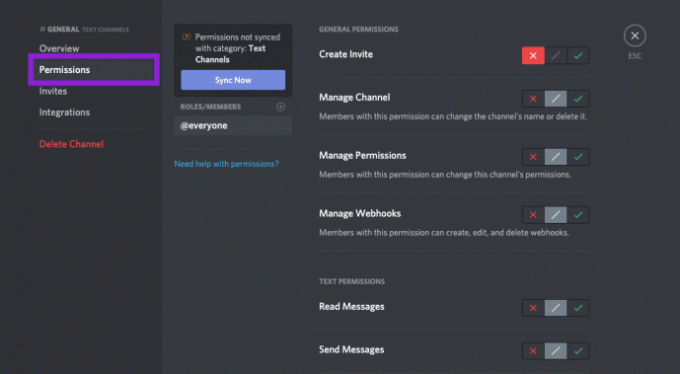
서버 역할과 마찬가지로 @everyone은 기본적으로 이미 생성되어 있습니다. 주어진 역할의 권한을 조정하려면 사용 가능한 역할에서 선택하고 목록을 아래로 스크롤하십시오.

각 확인란을 클릭하여 목록의 모든 권한을 허용(녹색 확인 표시) 또는 거부(빨간색 'X')할 수 있습니다.
지정된 채널에 대한 관리 권한을 갖고자 하는 사람들의 채널 권한에 새 역할 또는 특정 구성원을 추가합니다. 서버 역할에 대해 수행된 것과 유사한 '+'를 클릭하고 추가하면 됩니다.
을 치다 변경 사항을 저장하다 버튼을 누르면 채널 역할 및 권한 할당이 완료됩니다.
Discord Mobile에서 역할을 할당하는 방법
데스크톱 버전과 마찬가지로 Discord 모바일 버전에서도 구성원에게 역할을 할당하거나 할당 해제할 수 있습니다. Discord 모바일 애플리케이션 내에서 다음 단계를 따르세요.
역할을 만들거나 관리하려는 서버에 액세스합니다.
채널 이름을 탭합니다. 이 스크린샷에서는 맨 위에 #general로 나열됩니다.

채워지는 화면에서 "권한“

응용 프로그램의 권한을 통해 “역할 추가.” 이것을 누르면 각 사용자 또는 채널의 권한을 변경할 수 있습니다.

Discord 애플리케이션 내에서 변경하는 기능은 이동 중에도 서버를 관리할 수 있음을 의미합니다.
서버 소유권 양도
다른 사람에게 궁극적인 관리 권한을 제공하기 위해 항상 전체 서버 소유권 이전이 있습니다. 서버가 너무 커서 처리할 수 없을 수도 있고 현재의 일상 활동으로는 일정에 맞출 수 없습니다.
서버 제어권을 다른 사람에게 넘기려면 다음과 같이 하십시오.
"서버 설정" 메뉴로 돌아가서 "사용자 관리" 섹션에 있는 "구성원" 탭을 엽니다.

고삐를 맡을 구성원의 이름 위로 마우스를 이동하고 오른쪽에 있는 점 세 개 아이콘을 클릭합니다.

제공된 메뉴에서 소유권 이전을 선택합니다.

그게 전부입니다. 관리 권한을 상실한 후에도 서버의 구성원은 계속 유지됩니다.




